Записаться на курс
Оставьте заявку и наш менеджер свяжется с вами в рабочее время
Рендер персонажа в Photoshop
Оглавление
Начинающим цифровым художникам часто бывает непросто работать с рендером персонажа. Если вы только осваиваете рисование персонажей в Photoshop, важно разобраться в основных принципах работы со светом, цветом и объемом.
Но стоит лишь выстроить ясную и последовательную систему работы с тоном, цветом и светом, как все сложности исчезнут!
В новом переводе от Newartschool известный цифровой художник Джошуа Фрэнсис расскажет о своем подходе к рендеру на примере рисунка девушки в неформальном стиле.
Но стоит лишь выстроить ясную и последовательную систему работы с тоном, цветом и светом, как все сложности исчезнут!
В новом переводе от Newartschool известный цифровой художник Джошуа Фрэнсис расскажет о своем подходе к рендеру на примере рисунка девушки в неформальном стиле.
Набросок
Начинаем набрасывать фигуру в Photoshop. Я использую самую простую кисть – твердую с круглым наконечником из базового набора. Такой подход в создании персонажей помогает лучше контролировать формы и линии. Если научитесь обращаться с ней, вам будет легко работать и любыми другими кистями. На этом этапе сосредоточьтесь на позе и ритме линий. Работайте свободно и размашисто, чтобы фигура не смотрелась скованной.
Одеваю фигуру
Наряд способен многое сказать о персонаже. Носит ли он мешковатую одежду или облегающий костюм? Детальный рендер одежды помогает передать характер персонажа и добавить реалистичности. Не стесняется потертых, рваных джинс и щеголяет пирсингом? Мне хотелось изобразить неформалку – вот почему я одел ее в кроп-топ и джинсы.
Дополняю образ
Далее определяюсь с дизайном ее футболки. Сильно он погоды не изменит – мне просто нравится пробовать разные интересные идеи. У персонажа появился ремень, ее рука одета в перчатку – все это усиливает панковский образ. На этом этапе мы заканчиваем работу с дизайном в лайне и переходим к тону.
Заливаю силуэт
Я выделяю силуэт с помощью Лассо и заполняю серым на отдельном слое. Далее щелкаю на иконке с шашечками на вкладке Слои: теперь непрозрачность слоя закреплена, и я могу не бояться, что выйду за пределы силуэта.
Рассеянное освещение
Что такое рассеянное освещение? Просто мягкий свет, который заливает персонажа, не оставляя четких теней. С помощью рассеянного освещения можно дать на фигуре общий объем. Я просто мажу светлым тоном на обращенных вверх или расположенных ближе к зрителю областях. Чтобы не выйти за рамки силуэта, можно зажать Ctrl и щелкнуть на иконке слоя с заливкой, тем самым выделив фигуру.
Леплю форму
Теперь я берусь за текстурную кисть и приступаю к рендерингу персонажа. Определяю, откуда падает свет (сверху справа), и начинаю класть его грубыми мазками. Когда работаешь с объемами тела, полезно представлять их в виде примитивов – сфер, цилиндров и кубов. Также важно помнить о дизайне форм. Используйте побольше разных пятен и шейпов, чтобы картинка смотрелась интереснее.

Уточняю детали
Разобравшись с базовым освещением, я прохожусь по силуэту фигуры, а в некоторых областях, скажем, на коже, создаю более мягкие переходы. Смешать тон помогает инструмент Палец. Степень законченности картинки зависит лишь от того, сколько времени ты готов ей посвятить. Я решил придать более аккуратный вид лишь паре областей, сосредоточив усилия на лице и туловище. На этом этапе можно скопировать все слои и слить их воедино.
Карта градиента
Карта градиента облегчает работу с цветом. Я выделяю нужную область с помощью Лассо и перехожу к ее раскраске. Обычно я беру три-четыре оттенка, а потом двигаю ползунки, чтобы получить нужный результат. Он не должен быть идеальным, ведь эту раскладку мы возьмем лишь как основу для дальнейшей работы.
Цветокоррекция
Таким же образом, с помощью карты градиента, я крашу и фон. Это важный этап при создании персонажей в Photoshop, так как цветокоррекция помогает сделать изображение гармоничным.
Далее создаю новый слой в режиме наложения Цветность (Color) и провожу цветокоррекцию. После этого вновь копирую слои с цветом персонажа и объединяю их.
Далее создаю новый слой в режиме наложения Цветность (Color) и провожу цветокоррекцию. После этого вновь копирую слои с цветом персонажа и объединяю их.

Рефлексы
Отражения и блики оживляют персонажа. На них я использую самые яркие цвета и тон. Блики встречаются на менее матовых, более отражающих поверхностях – скажем, глазных яблоках или волосах.
Уточняю детали
Помните принт на футболке? Я нарисовал его на отдельном слое в режиме Мягкий свет (Soft Light). Далее подогнал под форму груди с помощью сочетания клавиш Ctrl + T. На этом же этапе я вмешал в тени немного холодного оттенка и добавил более глубокий красный в пряди волос.
Второй источник света
Мне захотелось развлечься, а потому я добавил второй источник света. Создаю новый слой, вызываю меню по нажатию ПКМ и выбираю вкладку Параметры наложения (Blending Options). Включаю Внешнее свечение (Outer Glow), перевожу его в режим Жесткий свет (Hard Light) и выбираю холодный оттенок.
Далее рисую на фигуре контурный свет слева, думая как про те плоскости, которых касаются лучи, так и о пятнах света, которые образуются в результате. Теперь девушка смотрится еще более выпукло.
Далее рисую на фигуре контурный свет слева, думая как про те плоскости, которых касаются лучи, так и о пятнах света, которые образуются в результате. Теперь девушка смотрится еще более выпукло.

Еще коррективы
Мне хотелось подчеркнуть изгиб тела героини, поэтому я выгнул ее торс с помощью фильтра Пластика (Liquify). Я также поиграл с цветами на персонаже и фоне через настройки в меню Цветовой тон/Насыщенность (Ctrl + U) и Цветовой баланс (Ctrl + B).
Последние штрихи
Подчищать работу и корректировать цвета можно еще долго, но в целом картинка завершена. В результате рендер персонажа становится более детализированным и выразительным. Напоследок я налепил на перчатку шипы, а на штанах поместил пару полосок.
Еще статьи по теме:
Тебе могут быть интересны
Курсы школы
Интересует что-то еще?
Напиши нам и мы ответим на все вопросы

Контакты
Полезное
Курсы
ул. Народная д.8, подъезд 2, оф. 10
Владимирский пр. д.17, корп. 1, каб. 418
© 2025 NewArtSchool.
Все права защищены.
Все права защищены.
ИП Гришин Е.В.
ИНН 781075268600
ОГРНИП 315784700205260
ОГРНИП 315784700205260
Профессии








